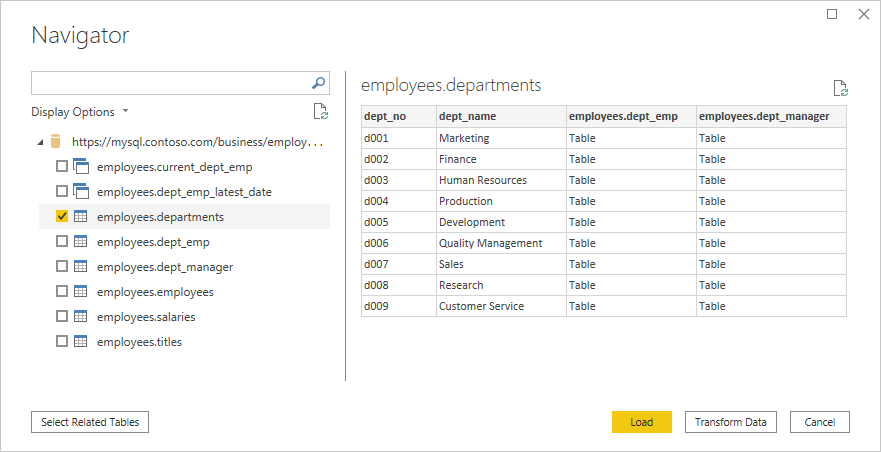Nota
L'accesso a questa pagina richiede l'autorizzazione. È possibile provare ad accedere o modificare le directory.
L'accesso a questa pagina richiede l'autorizzazione. È possibile provare a modificare le directory.
Riassunto
| Elemento | Descrizione |
|---|---|
| Stato di rilascio | Disponibilità generale |
| Prodotti | Excel Power BI (modelli semantici) Power BI (flussi di dati) Infrastruttura (Dataflow Gen2) Power Apps (flussi di dati) Dynamics 365 Customer Insights Servizi di analisi |
| Tipi di autenticazione supportati | Windows (Power BI Desktop, Excel, servizio online con gateway) Archivio dati (Power BI Desktop, Excel) Basic (servizio online con e senza gateway) |
| Documentazione di riferimento sulle funzioni | MySQL.Database |
Annotazioni
Alcune funzionalità potrebbero essere presenti in un prodotto, ma non altre a causa di pianificazioni della distribuzione e funzionalità specifiche dell'host.
Prerequisiti
È necessario installare il pacchetto Oracle MySQL Connector/NET prima di usare questo connettore in Power BI Desktop. Per Power Query Online (flussi di dati) o per il servizio Power BI, se il server MySQL non è accessibile nel cloud e è necessario un gateway dati locale, il componente Oracle MySQL Connector/NET deve essere installato correttamente anche nel computer che esegue il gateway dati locale. Per determinare se il pacchetto è installato correttamente, aprire una finestra di PowerShell ed eseguire il comando seguente:
[System.Data.Common.DbProviderFactories]::GetFactoryClasses()|ogv
Se il pacchetto è installato correttamente, il provider di dati MySQL viene visualizzato nella finestra di dialogo risultante. Per esempio:
Se il pacchetto non viene installato correttamente, collaborare con il team di supporto di MySQL o contattare MySQL.
Annotazioni
Il connettore MySQL non è supportato nella modalità personale del gateway dati locale. È supportato solo nel gateway dati locale (modalità standard)
Funzionalità supportate
- Importazione
- Opzioni avanzate
- Timeout del comando in minuti
- Istruzione SQL nativa
- Colonne delle relazioni
- Navigare utilizzando la gerarchia completa
Connettersi al database MySQL da Power Query Desktop
Per stabilire la connessione, seguire questa procedura:
Selezionare l'opzione Database MySQL nella selezione del connettore. Per altre informazioni, vedere Dove ottenere i dati.
Nella finestra di dialogo Database MySQL specificare il nome del server e del database.
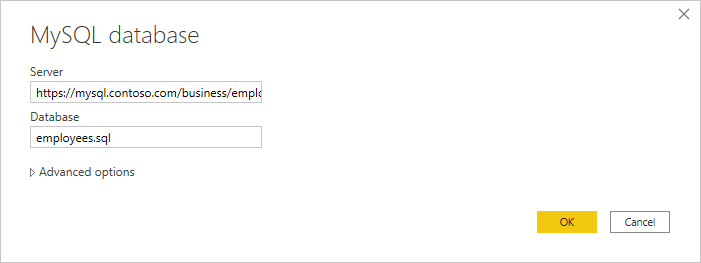
Selezionare il tipo di autenticazione Database e immettere le credenziali del server flessibile di MySQL nelle caselle Nome utente e Password.
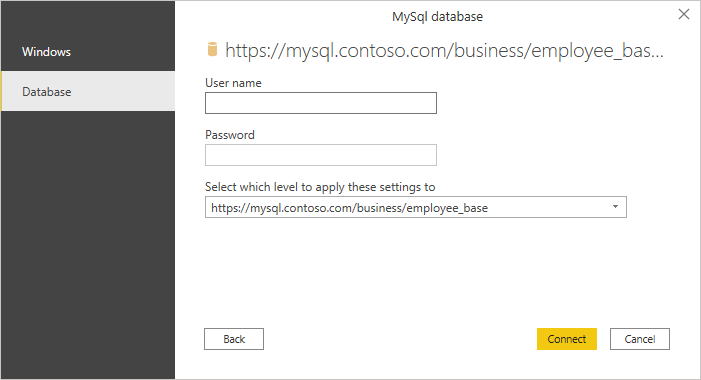
Selezionare il livello a cui applicare le credenziali.
Al termine, fare clic su OK.
Se la connessione non è crittografata, viene visualizzata la finestra di dialogo seguente.
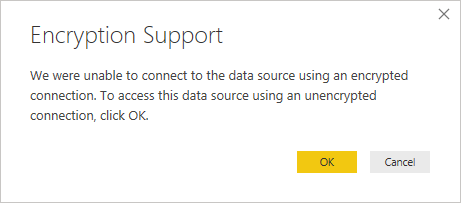
Selezionare OK per connettersi al database usando una connessione non crittografata oppure seguire le istruzioni per configurare le connessioni crittografate a SQL Server.
In Strumento di navigazione selezionare i dati necessari, quindi caricare o trasformare i dati.
Connettersi al database MySQL da Power Query Online
Per stabilire la connessione, seguire questa procedura:
Selezionare l'opzione Database MySQL nella selezione del connettore. Per altre informazioni, vedere Dove ottenere i dati.
Nella finestra di dialogo Database MySQL specificare il nome del server e del database.
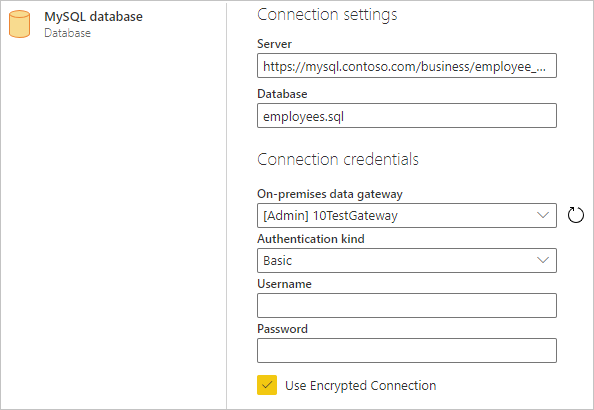
Se il server MySQL non è accessibile dal cloud, includere il nome del gateway dati locale (la modalità personale non è supportata).
Selezionare il tipo di autenticazione Base e immettere le credenziali di MySQL nelle caselle Nome utente e Password.
Se la connessione non è crittografata, deselezionare Usa connessione crittografata.
Selezionare Avanti per connettersi al database.
In Strumento di navigazione selezionare i dati necessari, quindi selezionare Trasforma i dati per trasformare i dati nell'editor di Power Query.
Connettersi tramite opzioni avanzate
Power Query offre un set di opzioni avanzate che è possibile aggiungere alla query, se necessario.
Nella tabella seguente sono elencate tutte le opzioni avanzate che è possibile impostare in Power Query Desktop.
| Opzione avanzata | Descrizione |
|---|---|
| Timeout del comando in minuti | Se la connessione dura più di 10 minuti (timeout predefinito), è possibile immettere un altro valore in minuti per mantenere la connessione aperta più a lungo. |
| Istruzione SQL | Per informazioni, vedere Importare dati da un database usando una query di database nativa. |
| Includi colonne di relazioni | Se selezionata, include colonne che potrebbero avere relazioni con altre tabelle. Se questa casella è deselezionata, tali colonne non sono incluse. |
| Navigare utilizzando la gerarchia completa | Se selezionata, lo strumento di navigazione visualizza la gerarchia completa delle tabelle nel database a cui ci si connette. Se deselezionato, lo strumento di navigazione visualizza solo le tabelle le cui colonne e righe contengono dati. |
Dopo aver selezionato le opzioni avanzate necessarie, selezionare OK in Power Query Desktop o Avanti in Power Query Online per connettersi al database MySQL.
Limitazioni
Le limitazioni seguenti si applicano al connettore di database MySQL di Power Query.
Le connessioni MySQL non possono essere usate con i gateway personali
Se il database MySQL non è accessibile dal cloud, configurare le connessioni locali mySQL eseguendo l'aggiornamento a un gateway dati locale in modalità standard anziché usando un gateway dati locale personale. Per i server MySQL basati sul cloud, non è necessario un gateway.
Non è possibile eseguire il mashup dei dati locali di MySQL con R e Python
Nei casi in cui Python o R viene usato con una connessione locale al database MySQL, usare uno dei metodi seguenti:
- Rendere il database del server MySQL accessibile dal cloud.
- Spostare i dati locali di MySQL in un set di dati diverso e usare il gateway aziendale esclusivamente a tale scopo.
Aree non supportate
Il connettore MySQL non supporta China Cloud per Power Apps, Power Automate e Logic Apps. Per questi prodotti, vedere Connettore MySQL .